
Untuk mulai membuat blog atau membangun sebuah website menggunakan CMS WordPress, Anda perlu untuk login ke dashboard. Pada tutorial ini, Anda akan belajar bagaimana login atau cara masuk ke dashboard WordPress dan mengatasi masalah ketika tidak dapat login.
PENTING: Detail login ke dashboard WordPress dibuat ketika melakukan instalasi WordPress. Berbeda dengan detail login ke kontrol panel hosting.
Apa yang Anda Butuhkan?
Apa yang Anda Butuhkan?
- CMS WordPress sudah diinstal
- Detail login ke Admin WordPress
Langkah 2: Cara Masuk ke Dashboard WordPress
- Username WordPress – Username yang Anda buat ketika melakukan instalasi WordPress.
- Password WordPress – Password yang Anda buat ketika melakukan instalasi WordPress.
Langkah 3: Mengatasi Masalah Tidak Bisa Login ke Dashboard WordPress
1. Menggunakan Password yang Salah
2. Menggunakan Username yang Salah
Kesimpulan
Sebelum Anda memulai langkah pada tutorial ini, pastikan bahwa Anda memiliki:
Jika Anda sudah melakukaninstalasi wordpress pada domain utama (di dalam folder public_html dari akun hosting Anda), silakan akses area admin WordPress Anda dengan membuka link berikut: domainanda.com/wp-admin
PENTING – Jika Anda sudah menginstal CMS WordPress pada folder wp di domain, Berarti untuk url dashboard WordPress adalah domainanda.com/wp/wp-admin
Setelah Anda mengakses url dashboard WordPress, akan tampil seperti gambar di bawah:
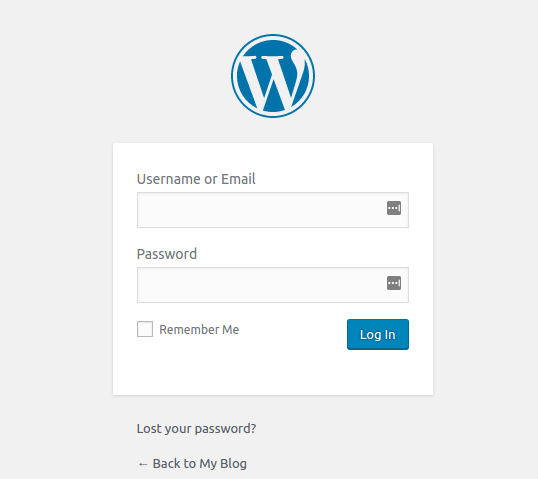
Saat ini, untuk masuk ke area administrator, Anda harus login dengan memasukan detail berikut:
Setelah Anda memasukkan username dan password silakan tekan tombol Login.
Jika Anda sudah berhasil login, akan terlihat dashboard WordPress seperti gambar di bawah ini:
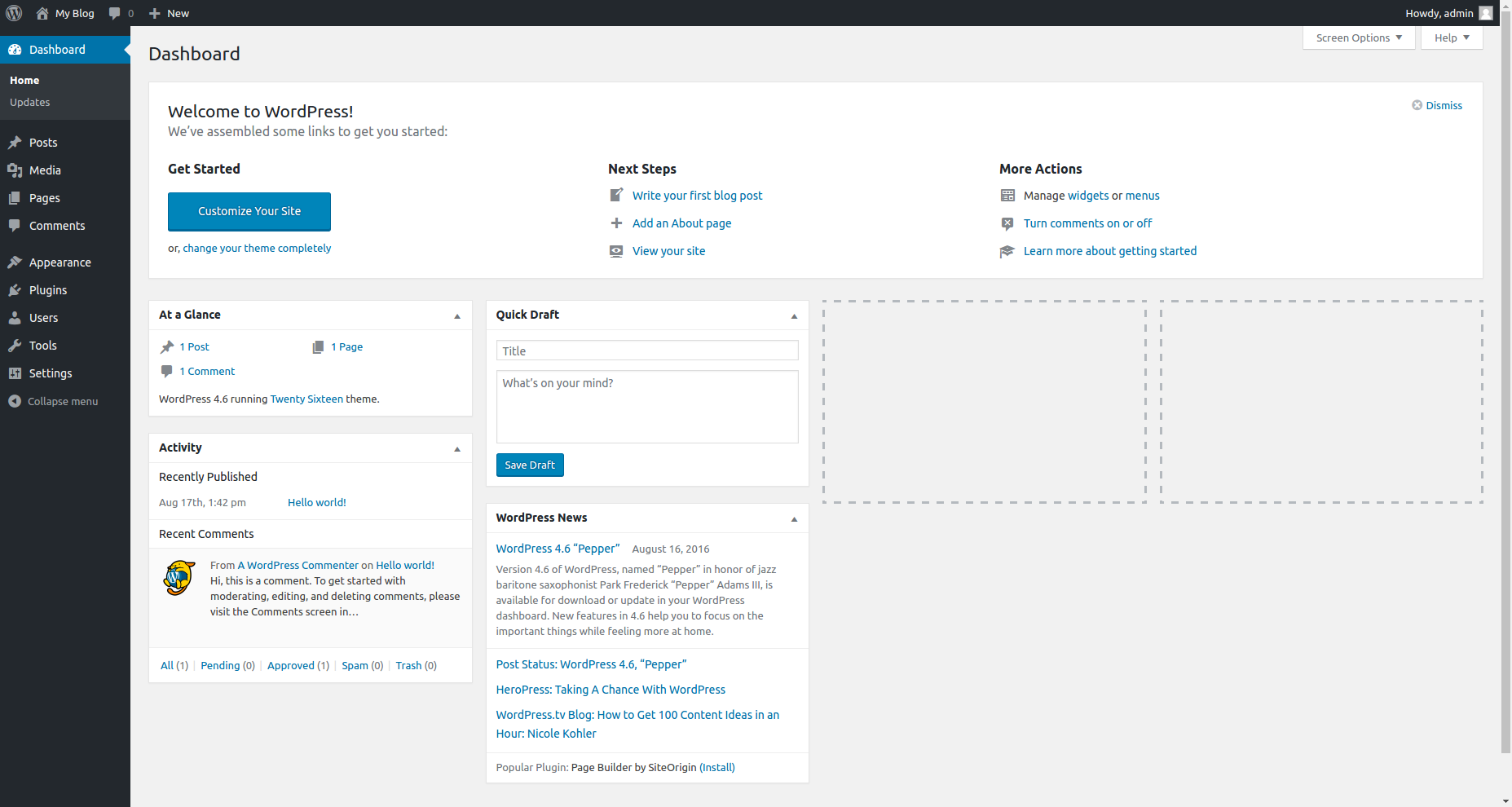
Terkadang untuk login ke dashboard WordPress terdapat beberapa masalah. Dibawah ini Anda akan menemukan masalah yang paling sering terjadi dan beserta solusinya:
Jika Anda memasukkan alamat email yang benar ketika melakukan instalasi WordPress, silakan pilih link Lost your password? Yang ada di bagian bawah form login. Silakan masukkan alamat email dan password baru akan dikirmkan ke email Anda.
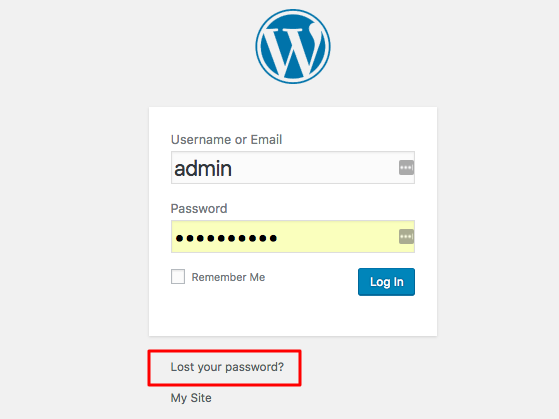
Jika Anda tidak berhasil mereset password melalui email, Anda dapat mereset password dengan cara manual melalui user_pass mengunakan phpMyAdmin. Anda dapat melihat tutorial berikut untuk detailnya.
Sama halnya seperti password, username dashboard admin WordPress juga dapat dengan mudah Anda ganti melalui user_login menggunakan phpMyAdmin. Untuk langkah-langkahnya dapat mengikuti tutorial berikut.
Setelah menyelesaikan tutorial cara masuk ke dashboard WordPress, Anda seharusnya sudah dapat login ke dashboard WordPress. Sehingga saat ini Anda dapat melakukan pengembangan website dan menginstall berbagai plugin atau template.
Jika Anda memiliki pertanyaan atau masukkan yang berhubungan dengan artikel ini, jangan ragu untuk meninggalkan komentar melalui form yang tersedia. Selain itu, jika Anda ingin mendapatkan informasi mengenai artikel terbaru kami silakan untuk Subscribe pada form yang kami sediakan. Kami akan mengirimkannya langsung ke alamat email Anda. 


0 komentar:
Posting Komentar